前回は音楽編集フリーソフト「Audacity」のご紹介とダウンロード方法を書きました。
そして、Audacityはそのまますんなり使いやすくなっていますが、mp3で書き出す際に少々コツがいる、というか別のプラグインを入れる必要があります。今回はそのmp3を書き出すための方法をご紹介したいと思います。
【Audacity】Lameをダウンロードする
Audacityを開いてmp3で書き出すことは簡単なのですが、その前に別のプラグインを入れる必要があるので、そちらをご紹介します。
Audacityでmp3書き出しするには「Lame」が必要なので上のリンクからダウンロードしましょう。

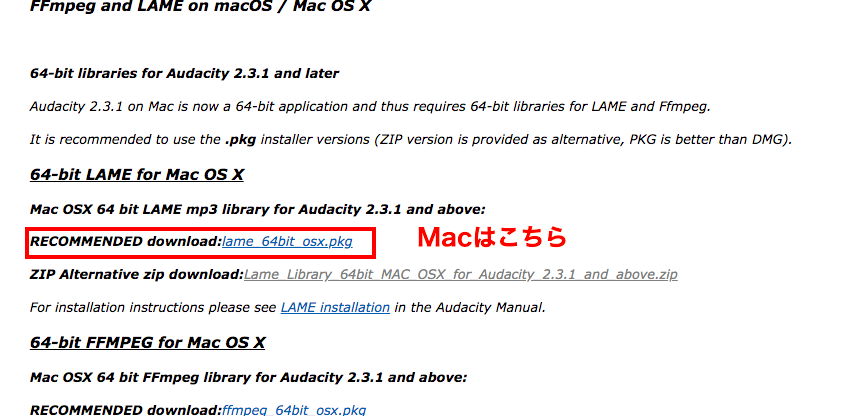
Lameのサイトは英語版しかないですが、上のサイトリンクからスクロールしてダウンロードするだけなので頑張りましょう。
そして「Lame」がダウンロードできましたら開いてインストールしてください。
これだけでAudacityでmp3書き出しが可能です、特に設定などはする必要ありません。
【Audacity】 mp3で書き出しをする
「Lame」がインストールができましたらAudacityを開いて書き出すだけです。
- Audacityのメニューバー
- Export
- Export as MP3
この順で選択しましょう。
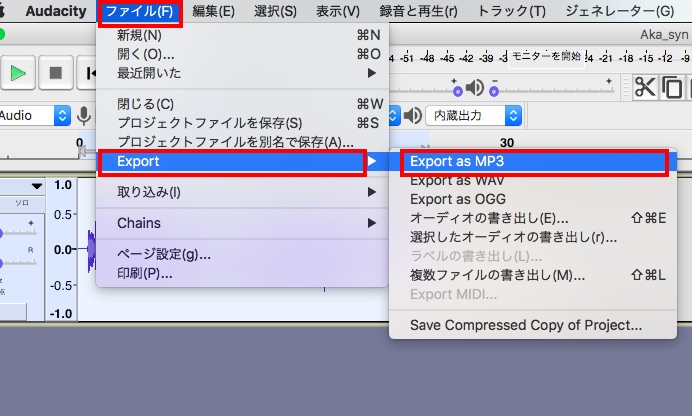
これであとはファイル名や品質を設定して保存すればOKです。簡単なのでぜひやってみてください。
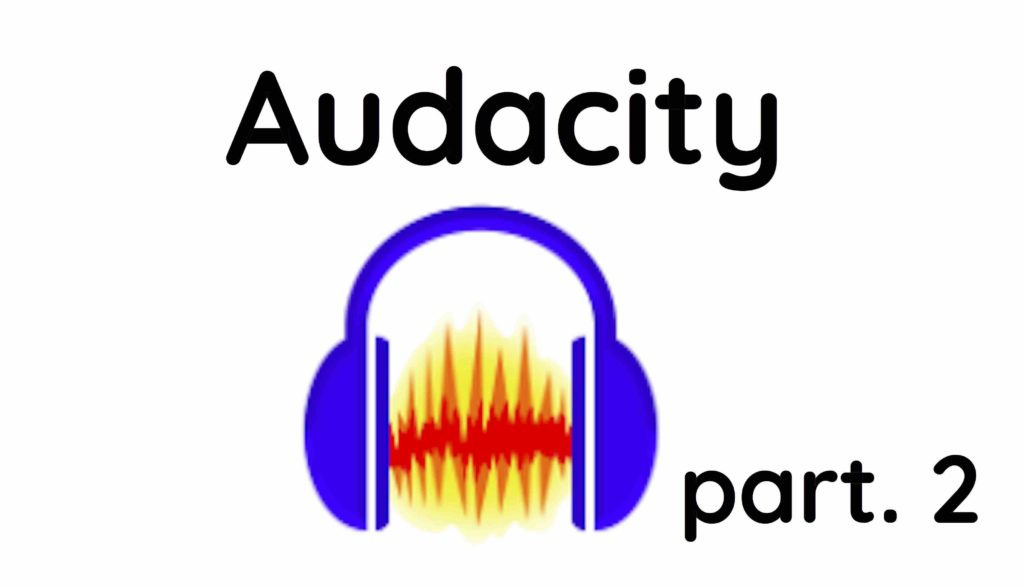


コメントを残す